
Документ OneNote — це цифровий блокнот, який використовується для збору, упорядкування та спільної роботи з інформацією у довільній формі та співпраці кількох користувачів у формі нотаток, малюнків, вирізок екрана та аудіокоментарів. У деяких випадках нам може знадобитися експортувати вміст документів OneNote у документи PDF. PDF є найпопулярнішим форматом для спільного використання та друку документів без втрати форматування. У цій статті ми дізнаємося, як конвертувати документ OneNote у PDF на C#.
У цій статті будуть розглянуті такі теми:
- C# OneNote to PDF Converter API
- Перетворити наявний документ OneNote на PDF
- Створіть документ OneNote і перетворіть його на PDF
- Перетворення діапазону сторінок OneNote у PDF
- Перетворення OneNote на PDF за допомогою стиснення зображень
OneNote to PDF Converter C# API
Для перетворення документів OneNote у формат PDF ми будемо використовувати API Aspose.Note for .NET. Він дозволяє створювати, читати та конвертувати документи OneNote програмним шляхом без використання Microsoft OneNote. Завантажте DLL API або встановіть його за допомогою NuGet.
PM> Install-Package Aspose.Note
Перетворіть наявний документ OneNote у PDF на C#
Ми можемо конвертувати наявний документ OneNote у PDF, виконавши наведені нижче дії.
- Завантажте файл OneNote за допомогою класу Document.
- Викличте метод Save(), щоб зберегти документ OneNote як PDF. Він приймає вихідний шлях PDF-файлу та формат збереження як аргументи.
У наведеному нижче прикладі коду показано, як перетворити наявний документ OneNote у PDF за допомогою C#.
// Цей приклад коду демонструє, як перетворити наявний OneNote у PDF.
// Завантажте документ в Aspose.Note.
Document oneFile = new Document("Sample1.one");
// Збережіть OneNote у PDF
oneFile.Save("Sample1_out.pdf", SaveFormat.Pdf);
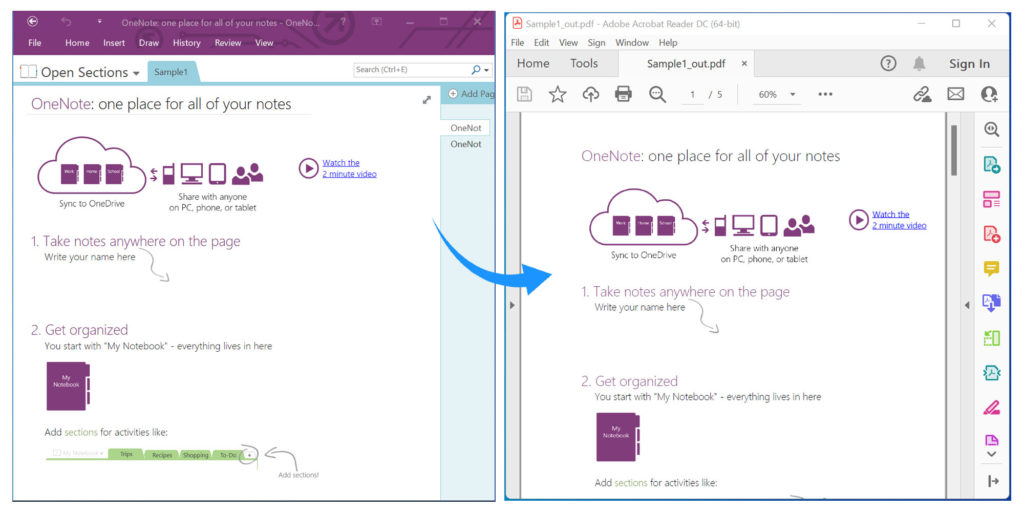
Перетворіть наявний документ OneNote у PDF за допомогою C#.
Створіть документ OneNote і перетворіть його на PDF на C#
Ми можемо створити документ OneNote і програмно перетворити його на PDF, виконавши наведені нижче дії.
- По-перше, створіть екземпляр класу Document.
- Далі створіть нову сторінку за допомогою об’єкта класу Page.
- Потім додайте щойно створену сторінку до документа за допомогою методу AppendChildLast().
- Після цього додайте такий вміст, як заголовок сторінки тощо.
- Нарешті, викличте метод Save(), щоб зберегти документ OneNote як PDF. Він приймає вихідний шлях PDF-файлу як аргумент.
У наведеному нижче прикладі коду показано, як створити документ OneNote і перетворити його на PDF за допомогою C#.
// Цей приклад коду демонструє, як створити новий документ OneNote і перетворити його на PDF.
// Ініціалізація документа OneNote
Document doc = new Document();
// Додати нову сторінку
Page page = new Page();
doc.AppendChildLast(page);
// Типовий стиль для всього тексту в документі.
ParagraphStyle textStyle = new ParagraphStyle { FontColor = Color.Black, FontName = "Arial", FontSize = 10 };
// Додайте трохи вмісту
page.Title = new Title()
{
TitleText = new RichText() { Text = "Title text.", ParagraphStyle = textStyle },
TitleDate = new RichText() { Text = new DateTime(2011, 11, 11).ToString("D", CultureInfo.InvariantCulture), ParagraphStyle = textStyle },
TitleTime = new RichText() { Text = "12:34", ParagraphStyle = textStyle }
};
// Зберегти у формат PDF
doc.Save("CreateOneNoteDocAndSaveAsPDF.pdf");
Перетворення діапазону сторінок OneNote у PDF на C#
Ми можемо конвертувати ряд сторінок із документа OneNote у PDF, виконавши наведені нижче дії.
- По-перше, завантажте файл OneNote за допомогою класу Document.
- Далі визначте об’єкт класу PdfSaveOptions.
- Потім встановіть PageIndex, з якого почати перетворення.
- Після цього встановіть PageCount для перетворення загальної кількості сторінок.
- Нарешті, викличте метод Save(), щоб зберегти документ OneNote як PDF. Він приймає вихідний шлях PDF-файлу та PdfSaveOptions як аргументи.
У наведеному нижче прикладі коду показано, як перетворити діапазон сторінок із документа OneNote у PDF за допомогою C#.
// Цей приклад коду демонструє, як перетворити діапазон сторінок OneNote у PDF.
// Завантажте документ в Aspose.Note.
Document oneFile = new Document("Sample1.one");
// Ініціалізація об'єкта PdfSaveOptions
PdfSaveOptions options = new PdfSaveOptions();
// Встановити індекс сторінки: 0 означає почати збереження з першої сторінки.
options.PageIndex = 0;
// Встановити кількість сторінок: 1 означає збереження лише однієї сторінки.
options.PageCount = 1;
// Збережіть OneNote у PDF
oneFile.Save("Sample1_out.pdf", options);
Перетворення OneNote на PDF за допомогою стиснення зображень у C#
Ми можемо стискати зображення документа OneNote, перетворюючи його на PDF-документ, виконавши наведені нижче дії.
- По-перше, завантажте файл OneNote за допомогою класу Document.
- Далі визначте об’єкт класу PdfSaveOptions.
- Потім установіть тип ImageCompression як JPEG.
- Після цього встановіть якість для стиснення JPEG за допомогою JpegQuality.
- Нарешті, викличте метод Save(), щоб зберегти документ OneNote як PDF. Він приймає вихідний шлях PDF-файлу та PdfSaveOptions як аргументи.
У наведеному нижче прикладі коду показано, як перетворити документ OneNote на PDF і застосувати стиснення зображення за допомогою C#.
// Цей приклад коду демонструє, як конвертувати OneNote у PDF за допомогою стиснення зображень.
// Завантажте документ в Aspose.Note.
Document oneFile = new Document("Sample1.one");
// Ініціалізація об'єкта PdfSaveOptions
PdfSaveOptions options = new PdfSaveOptions();
// Використовуйте стиснення Jpeg
options.ImageCompression = PdfImageCompression.Jpeg;
// Якість для стиснення JPEG
options.JpegQuality = 90;
// Збережіть OneNote у PDF
oneFile.Save("ConvertWithImageCompression.pdf", options);
Отримайте безкоштовну ліцензію
Ви можете отримати безкоштовну тимчасову ліцензію, щоб спробувати бібліотеку без оціночних обмежень.
Висновок
У цій статті ми дізналися, як:
- створити новий документ OneNote за допомогою C#;
- програмно зберегти документ OneNote як PDF;
- експортуйте документ OneNote у формат PDF і стискайте зображення.
Окрім перетворення OneNote у PDF на C#, ви можете дізнатися більше про API Aspose.Note for .NET за допомогою документації. У разі будь-яких неясностей зв’яжіться з нами на нашому безкоштовному форумі підтримки.